编辑:秩名2022-10-26 17:07:55
WIN11build25227版本已经有很多小伙伴们都完成了更新,在这个版本中有一个全新的功能叫做开始菜单标记,很多小伙伴都不知道这是一个什么样的功能,而且也不知道如何开启这个功能,所以今天小编就搜集了网上的资料,为大家带来了以下这篇文章,向大家介绍以下这个功能以及如何使用这个功能的方法分享,感兴趣的小伙伴们可以来看一下。

微软继续尝试对其最新操作系统的各种 UI 更改和改进。Windows 11 build 25227(目前在 Dev Channel 中可用)为“开始”菜单带来了新的通知标志。根据微软, 当操作系统的某些部分或其设置需要您注意时,Windows 11 将在您的配置文件名称旁边显示一个橙色小点。

与开发频道中的许多其他实验一样,只有一部分 Windows 预览体验成员可以测试这些新徽章。当然,很令人沮丧的是,那些愿意提前试用和不稳定的 Windows 版本的人无法获得最新功能以了解它们的工作原理并与Microsoft分享反馈. 这就是 ViveTool 应用程序发挥作用的地方。
重要:在使用第三方软件启用实验功能之前,请谨慎操作并备份重要数据。
从 GitHub下载 ViveTool并在方便的地方提取文件。使用较短的路径可以更轻松地在 Windows 终端中导航。例如,C:\Vive。 右键单击开始菜单并选择终端(管理员)。 通过按Ctrl + Shift + 2或单击选项卡条上的向下箭头按钮切换到命令提示符配置文件。

使用 CD 命令转到包含 ViveTool 文件的文件夹。例如,CD C:\Vive。 输入vivetool /enable /id:36435151并按Enter。 重启你的电脑。
值得注意的是,您可能不会立即看到这些通知标记——当有需要您立即关注的事情时,这些橙色圆点就会出现。在这种情况下,单击您的个人资料名称将显示标准锁定/退出菜单,其中包含指向您需要某些东西的功能的链接。
喜欢小编为您带来的Win11build25227开始菜单标记使用方法吗?希望可以帮到您~更多相关内容尽在Iefans手机教程频道!

所谓术业有专攻,同一件工具在不同的人手里所能发挥的效用是会有很大的差异的,检验一款电脑软件是否实用的标准就是它能否解决你的问题、你用着是否顺手,快来看看小编带来的专题中有哪一款能够同时满足这两个条件吧。

35.51MB
其他工具

243.73KB
加密解密

41.74MB
文件管理

40.87MB
其他工具

33.68MB
加密解密

38Mb
其他工具

34.98MB
记事本

34.86MB
加密解密

58.1MB
其他工具

186.71KB
计算器

472.3KB
计算器

56Mb
其他工具

39.95MB
系统优化

10.21MB
系统工具

3.75MB
磁盘工具

43.16MB
系统优化

221.6MB
系统优化
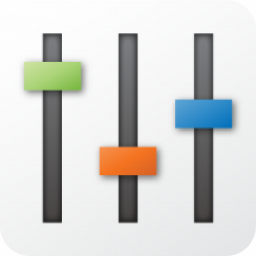
243KB
系统优化

336.94KB
辅助工具

125KB
系统优化

11.67MB
系统工具

127.72KB
系统优化

7.06MB
系统工具

35.41MB
系统优化